ハードディスク上の情報完全削除
オフィスの整理をして、古くて処分すべきPCが大量に出た、、という話は先日のブログで書いたが。
廃棄処分するにあたり、情報漏洩の観点からハードディスクの完全削除を随時実施中。。

単にファイルを削除するだけだと、元のデータは消えずに残っているので、データ復活ツールなどを使うと読めてしまうことが多々ある。
わかりやすく言うと、一般的に「ファイル削除」は、本の目次を消しているに過ぎず、本の本文はそのまま残っている、、ということ。
普通にHDDをフォーマットするだけでも同様で、完全消去するために、以下の手順で行った。
※参考サイト > http://www.losttechnology.jp/Tips/cipher.html
完全消去の手順
- セカンダリ内蔵HDDを搭載できるPC筐体に、完全削除するHDDを接続。
- Windowsのコマンドプロンプトを起動。(スタート→すべてのプログラム→アクセサリ→コマンドプロンプト)
- まずは対象HDDをフォーマットする(クイックフォーマットでOK)
コマンド> format e: /Q ←(Eドライブの場合) - 完全消去
コマンド> cipher /w:e: ←(Eドライブの場合)
ちなみにこの「cipher」コマンドは、以下の書き込みを3回行う。(ただし、空きエリアにのみ行うので、予め全体をフォーマットしておくことが重要)
- 0x00を書き込む
- 0xFFを書き込む
- 乱数を書き込む
ここまでやれば、以前のデーターが読まれることはほぼゼロ!
※ただし、150GBで3時間くらいかかる。。。
※「cipher」コマンドは、WindowsXPのHome Editionには付属していません。
— 2017.07.02 追記 ——————————————–
故障等でHDDが認識されない場合は、物理的に破壊しましょう。
ブログ ハードディスクの破壊(穴開け処分)を参考に。。
ホームページ制作のこと、ホームページの運営でわからないことや困っていることがありましたら、「株式会社アットライズ」までお気軽にご相談ください。

株式会社アットライズのホームページはこちら

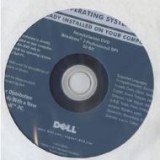







[…] ① [HDD]ハードディスクの完全消去(2014.06.01) この方法はデータを完全消去するだけなので、消去後も当該HDDは別の用途で使うことができる。言い換えれば、まだ使えるハードディスク […]